手机b站怎么批量缓存 手机b站视频缓存教程
日期: 来源:小麦安卓网
在如今移动互联网时代,手机已经成为人们生活中不可或缺的工具,而B站作为一个备受欢迎的视频分享平台,在手机上也备受青睐。想要观看B站上的视频却又担心流量消耗的用户们,或许会考虑将视频缓存到手机上。如何在手机上批量缓存B站视频呢?接下来我们将为大家详细介绍手机B站视频缓存的方法和教程。
手机b站视频缓存教程
步骤如下:
1.在b站主界面上选择一段视频作品点击
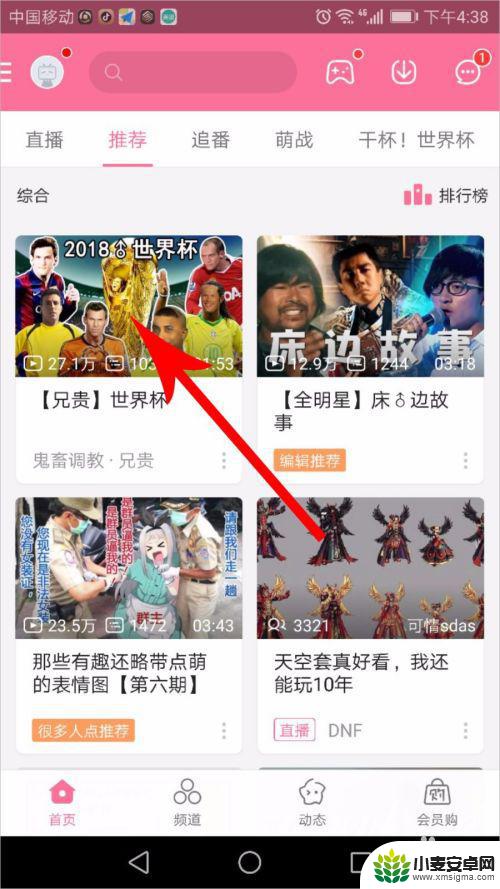
2.打开视频播放界面后,点击视频任意位置
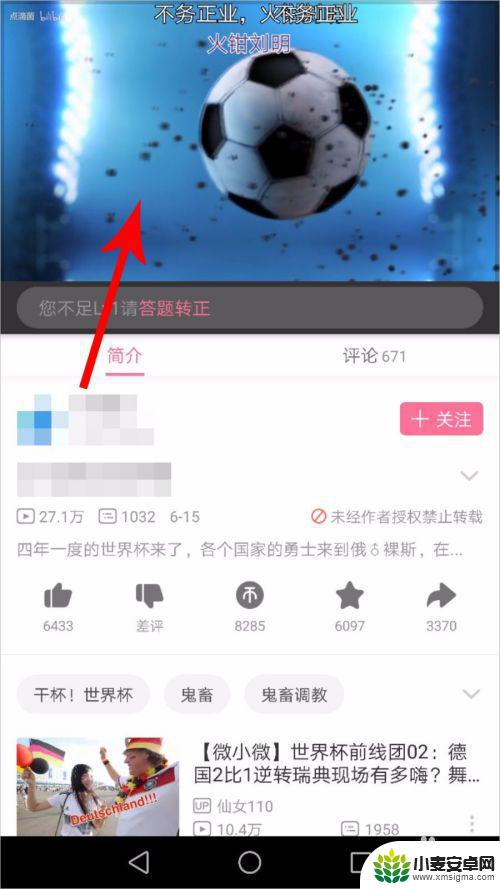
3.视频播放界面右上角位置会出现一个三个小圆点的图标,点击这个位置
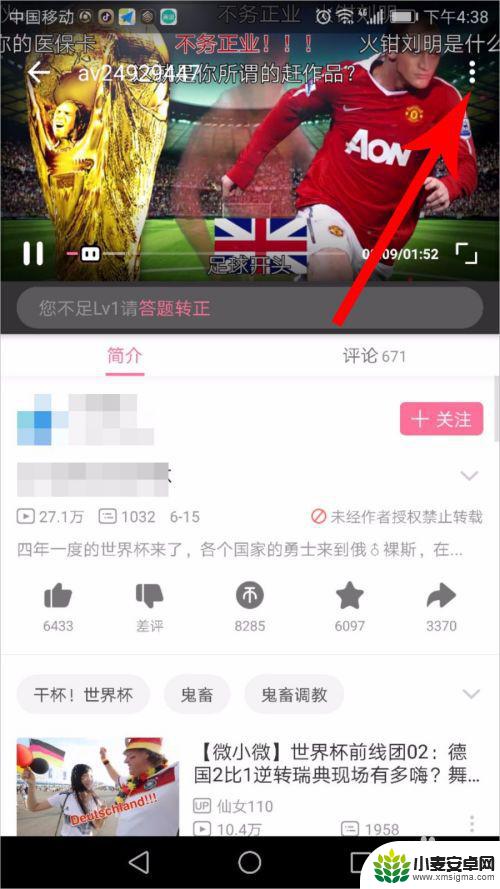
4.在打开的底部弹窗中,第二行左数第二个位置找到“缓存”图标并点击
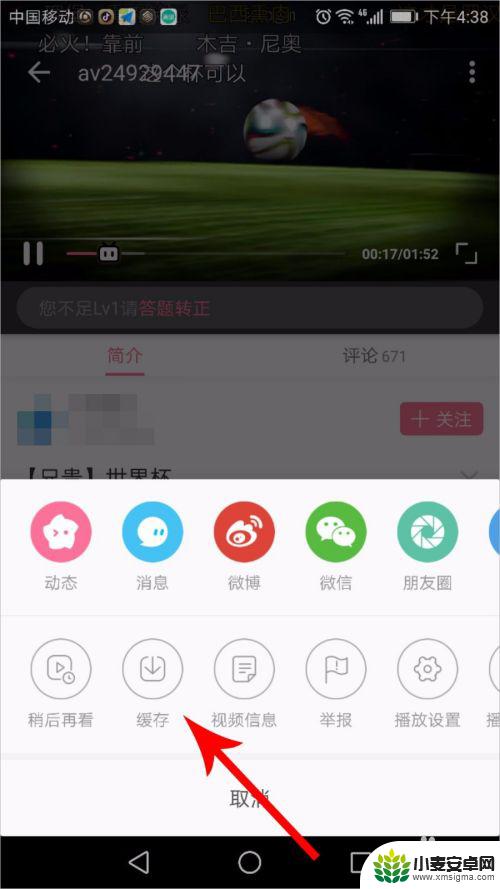
5.点选缓存视频清晰度,有高清1080p、高清720p、清晰480p和流畅四个选项可选。根据实际情况点选,最后再去点击红色文字按钮“立即下载”
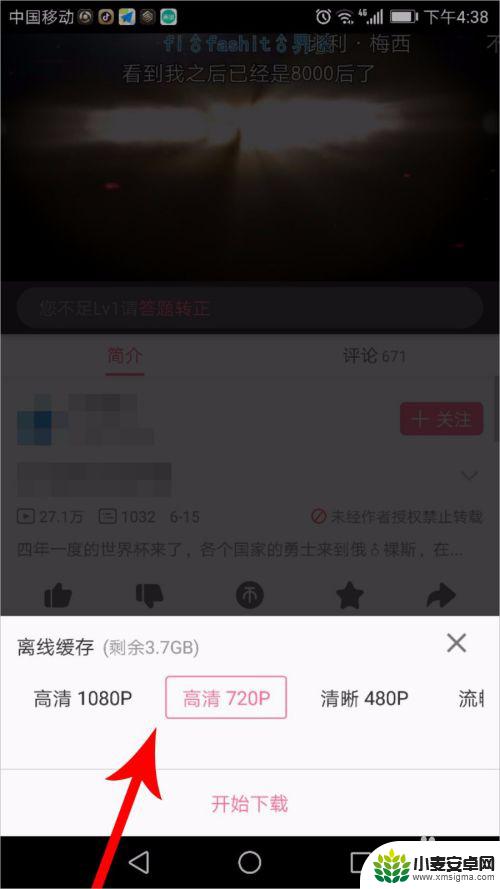
6.接着页面底部会弹出任务状态临时对话框,若网速足够快的话。此对话框会很快消失,反之,可以点击后面的“查看任务”按钮,查看缓存进度。另,您也可以通过开手机下拉列表,从中也可以查看缓存进度。
至此,我们就完成了手机b站缓存视频的所有操作步骤。
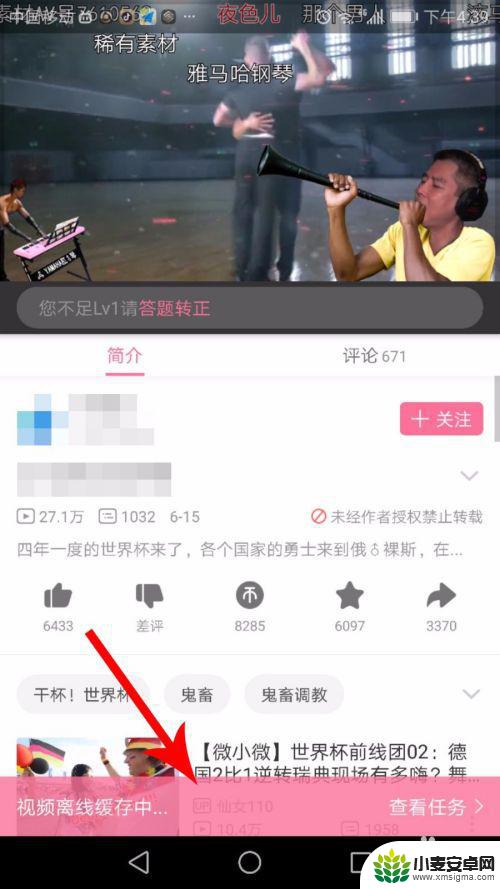
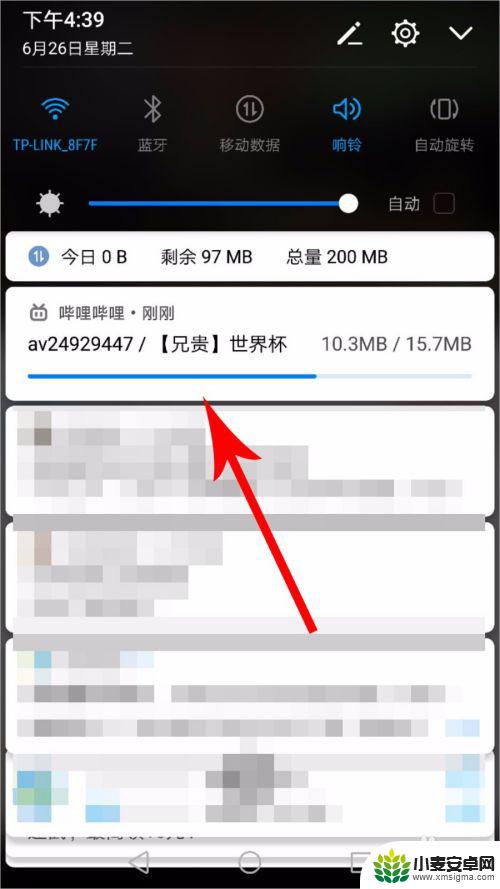
以上就是手机b站如何批量缓存的全部内容,如果遇到这种情况,你可以按照以上步骤解决,非常简单快速,一步到位。












